Αποχώρηση από Κοινόχρηστη βιβλιοθήκη φωτογραφιών iCloud
Αν δημιουργήσατε μια Κοινόχρηστη βιβλιοθήκη φωτογραφιών iCloud, μάθετε πώς μπορείτε να αφαιρέσετε έναν συμμετέχοντα ή να διαγράψετε την Κοινόχρηστη βιβλιοθήκη σας. Αν συμμετέχετε σε μια Κοινόχρηστη βιβλιοθήκη, μάθετε πώς μπορείτε να αποχωρήσετε από αυτήν.
Αποχώρηση από Κοινόχρηστη βιβλιοθήκη
Αν συμμετέχετε σε μια Κοινόχρηστη βιβλιοθήκη, μπορείτε να αποχωρήσετε από αυτήν ανά πάσα στιγμή. Απλώς θα πρέπει να παραμείνετε συνδεδεμένοι στο iCloud με ενεργοποιημένες τις Φωτογραφίες iCloud μέχρι να ολοκληρωθεί η διαδικασία.
Σε iPhone ή iPad
Μεταβείτε στις Ρυθμίσεις > Εφαρμογές > Φωτογραφίες και κατόπιν αγγίξτε «Κοινόχρηστη βιβλιοθήκη». Στο iOS 17 ή παλαιότερη έκδοση, μεταβείτε στις Ρυθμίσεις > Φωτογραφίες και κατόπιν αγγίξτε «Κοινόχρηστη βιβλιοθήκη».
Επιλέξτε «Αποχώρηση».

Επιλέξτε να αντιγράψετε τα πάντα από την Κοινόχρηστη βιβλιοθήκη στην Προσωπική βιβλιοθήκη ή μόνο το περιεχόμενο που συνεισφέρατε.
Mac
Στην εφαρμογή Φωτογραφίες, επιλέξτε Φωτογραφίες > Ρυθμίσεις.
Επιλέξτε την καρτέλα «Κοινόχρηστη βιβλιοθήκη».
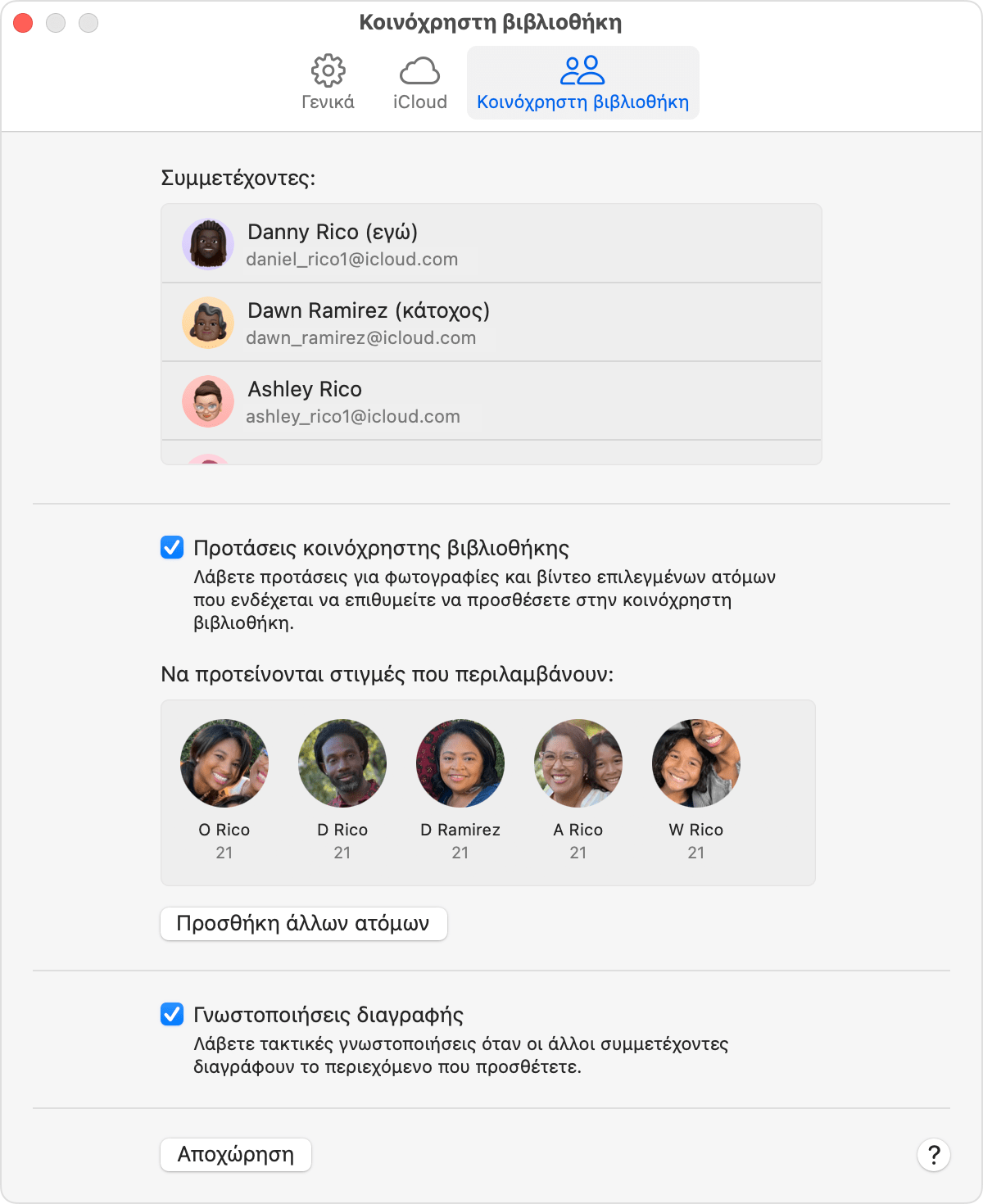
Κάντε κλικ στην επιλογή «Αποχώρηση».
Αφαίρεση συμμετέχοντα
Αν δημιουργήσατε εσείς τη βιβλιοθήκη, μπορείτε να αφαιρέσετε συμμετέχοντες από την Κοινόχρηστη βιβλιοθήκη ανά πάσα στιγμή.
Σε iPhone ή iPad
Μεταβείτε στις Ρυθμίσεις > Εφαρμογές > Φωτογραφίες και κατόπιν αγγίξτε «Κοινόχρηστη βιβλιοθήκη». Στο iOS 17 ή παλαιότερη έκδοση, μεταβείτε στις Ρυθμίσεις > Φωτογραφίες και κατόπιν αγγίξτε «Κοινόχρηστη βιβλιοθήκη».
Επιλέξτε έναν συμμετέχοντα και στη συνέχεια επιλέξτε «Αφαίρεση από κοινόχρηστη βιβλιοθήκη».
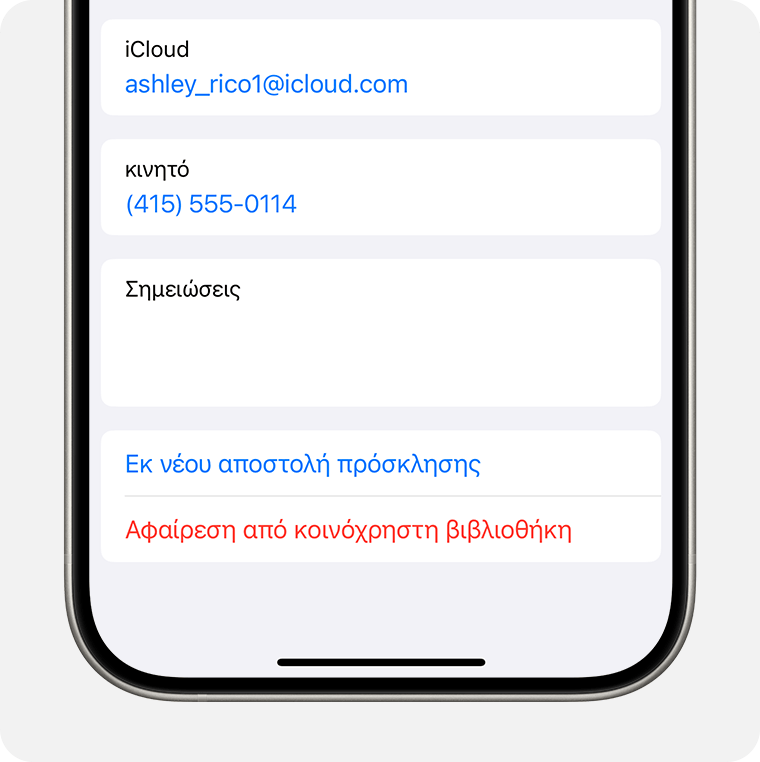
Ο συμμετέχων θα λάβει μια γνωστοποίηση ότι αφαιρέθηκε από την Κοινόχρηστη βιβλιοθήκη.
Αν ο συμμετέχων ήταν μέλος της Κοινόχρηστης βιβλιοθήκης για περισσότερες από επτά ημέρες, όλα τα κοινόχρηστα στοιχεία θα αντιγραφούν αυτόματα στην Προσωπική βιβλιοθήκη του.
Αν ήταν μέλος της Κοινόχρηστης βιβλιοθήκης για λιγότερες από επτά ημέρες, μόνο οι φωτογραφίες και τα βίντεο που συνεισέφερε θα αντιγραφούν στην Προσωπική βιβλιοθήκη του.
Σε Mac
Στην εφαρμογή Φωτογραφίες, επιλέξτε Φωτογραφίες > Ρυθμίσεις.
Επιλέξτε την καρτέλα «Κοινόχρηστη βιβλιοθήκη».
Κάντε κλικ στο δίπλα στο όνομα ενός συμμετέχοντα και κατόπιν επιλέξτε «Αφαίρεση».

Ο συμμετέχων θα λάβει μια γνωστοποίηση ότι αφαιρέθηκε από την Κοινόχρηστη βιβλιοθήκη.
Αν ο συμμετέχων ήταν μέλος της Κοινόχρηστης βιβλιοθήκης για περισσότερες από επτά ημέρες, όλα τα κοινόχρηστα στοιχεία θα αντιγραφούν αυτόματα στην Προσωπική βιβλιοθήκη του.
Αν ήταν μέλος της Κοινόχρηστης βιβλιοθήκης για λιγότερες από επτά ημέρες, μόνο οι φωτογραφίες και τα βίντεο που συνεισέφερε θα αντιγραφούν στην Προσωπική βιβλιοθήκη του.
Διαγραφή της Κοινόχρηστης βιβλιοθήκης σας
Αν δημιουργήσατε εσείς τη βιβλιοθήκη, μπορείτε να διαγράψετε την Κοινόχρηστη βιβλιοθήκη σας ανά πάσα στιγμή.
Σε iPhone ή iPad
Μεταβείτε στις Ρυθμίσεις > Εφαρμογές > Φωτογραφίες και κατόπιν αγγίξτε «Κοινόχρηστη βιβλιοθήκη». Στο iOS 17 ή παλαιότερη έκδοση, μεταβείτε στις Ρυθμίσεις > Φωτογραφίες και κατόπιν αγγίξτε «Κοινόχρηστη βιβλιοθήκη».
Επιλέξτε «Διαγραφή κοινόχρηστης βιβλιοθήκης».

Επιλέξτε «Διατήρηση όλων» ή «Διατήρηση μόνο των συνεισφορών μου» και στη συνέχεια πατήστε «Διαγραφή κοινόχρηστης βιβλιοθήκης» για επιβεβαίωση.
Όλοι οι συμμετέχοντες θα λάβουν μια γνωστοποίηση.
Αν ο συμμετέχων ήταν μέλος της Κοινόχρηστης βιβλιοθήκης για περισσότερες από επτά ημέρες, όλα τα κοινόχρηστα στοιχεία θα αντιγραφούν αυτόματα στην Προσωπική βιβλιοθήκη του.
Αν ήταν μέλος της Κοινόχρηστης βιβλιοθήκης για λιγότερες από επτά ημέρες, μόνο οι φωτογραφίες και τα βίντεο που συνεισέφερε θα αντιγραφούν στην Προσωπική βιβλιοθήκη του.
Σε Mac
Στην εφαρμογή Φωτογραφίες, επιλέξτε Φωτογραφίες > Ρυθμίσεις.
Επιλέξτε την καρτέλα «Κοινόχρηστη βιβλιοθήκη».
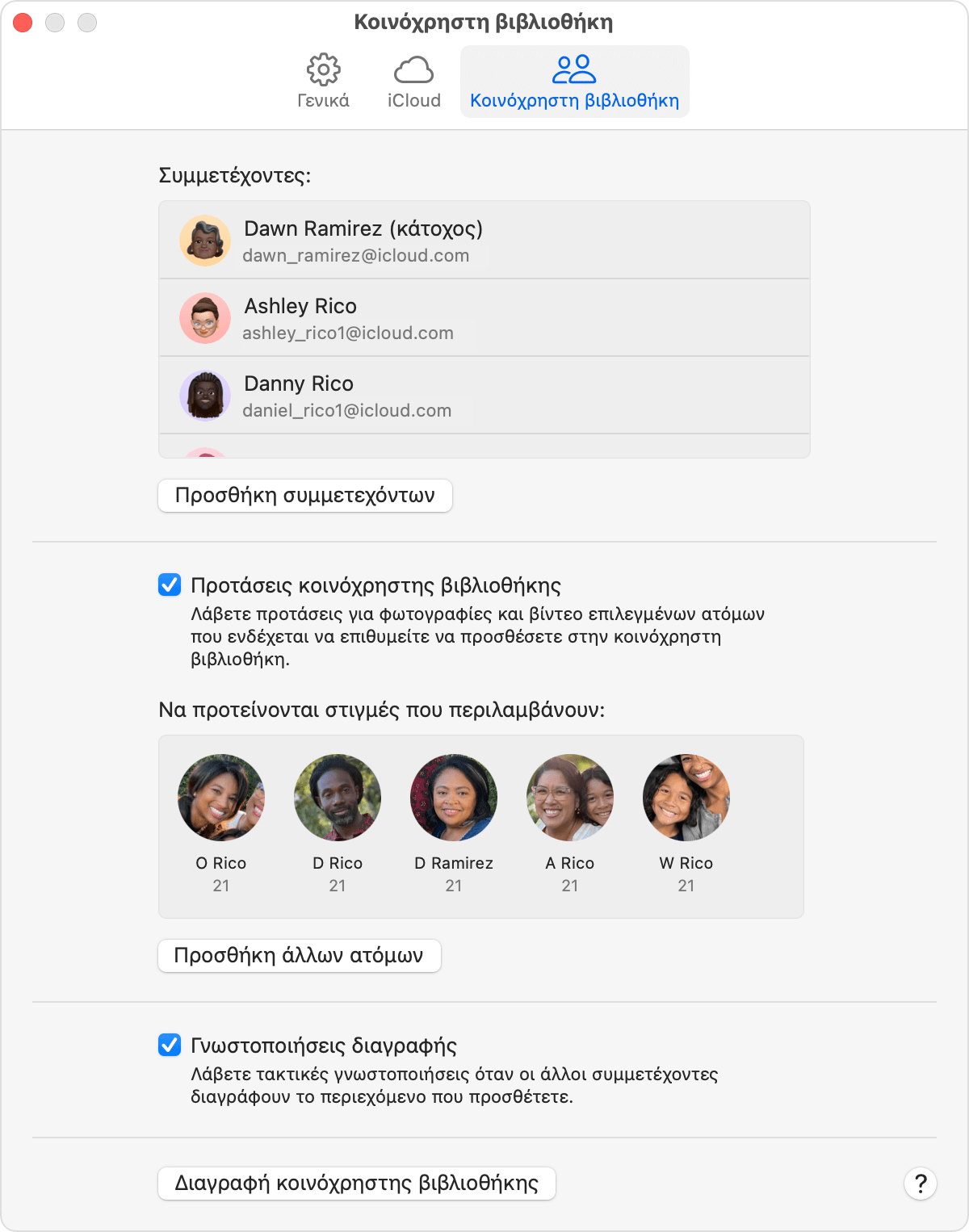
Κάντε κλικ στην επιλογή «Διαγραφή κοινόχρηστης βιβλιοθήκης».
Επιλέξτε «Διατήρηση όλων» ή «Διατήρηση μόνο των συνεισφορών μου» και στη συνέχεια κάντε κλικ στην επιλογή «Διαγραφή κοινόχρηστης βιβλιοθήκης» για επιβεβαίωση.
Όλοι οι συμμετέχοντες θα λάβουν μια γνωστοποίηση.
Αν ο συμμετέχων ήταν μέλος της Κοινόχρηστης βιβλιοθήκης για περισσότερες από επτά ημέρες, όλα τα κοινόχρηστα στοιχεία θα αντιγραφούν αυτόματα στην Προσωπική βιβλιοθήκη του.
Αν ήταν μέλος της Κοινόχρηστης βιβλιοθήκης για λιγότερες από επτά ημέρες, μόνο οι φωτογραφίες και τα βίντεο που συνεισέφερε θα αντιγραφούν στην Προσωπική βιβλιοθήκη του.
Χρειάζεστε περισσότερη βοήθεια;
Πείτε μας περισσότερα για το τι συμβαίνει και θα σας προτείνουμε ενέργειες που μπορείτε να κάνετε στη συνέχεια.
